使用WPS Office打开文档,在需要调整的页面处。
依次点击“页面布局”--->“分隔符”--->“下一页分节符”。
然后再点击“页面布局”--->“纸张方向”进行设置即可。
依次点击“页面布局”--->“纸张方向”,选择一种方向即可。

使用WPS Office打开文档,在需要调整的页面处。
依次点击“页面布局”--->“分隔符”--->“下一页分节符”。
然后再点击“页面布局”--->“纸张方向”进行设置即可。
依次点击“页面布局”--->“纸张方向”,选择一种方向即可。

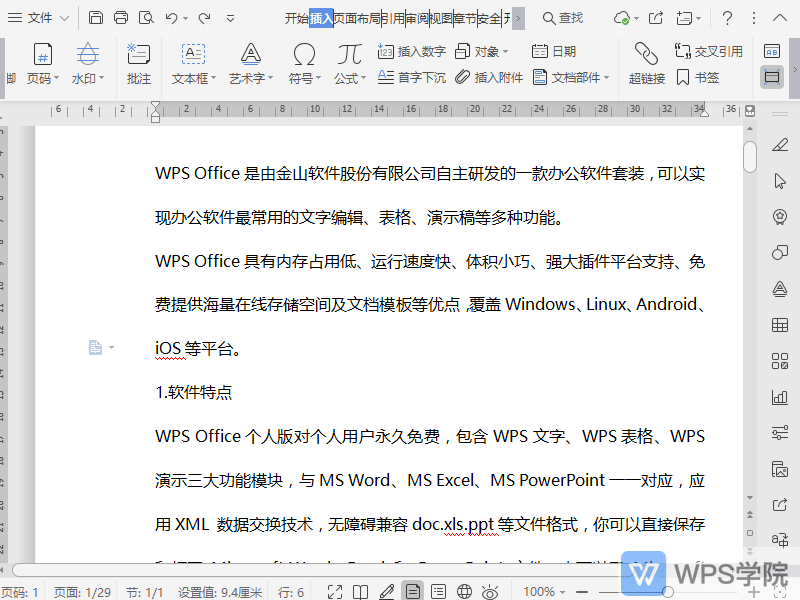
使用WPSOffice打开文档,选中需要调整的内容,鼠标右键选择“段落”。在弹出框中,根据需要选择行距形式,如把选择“固定值”或“多倍行距”。在“设置值”中根据需要输入数值即可。...
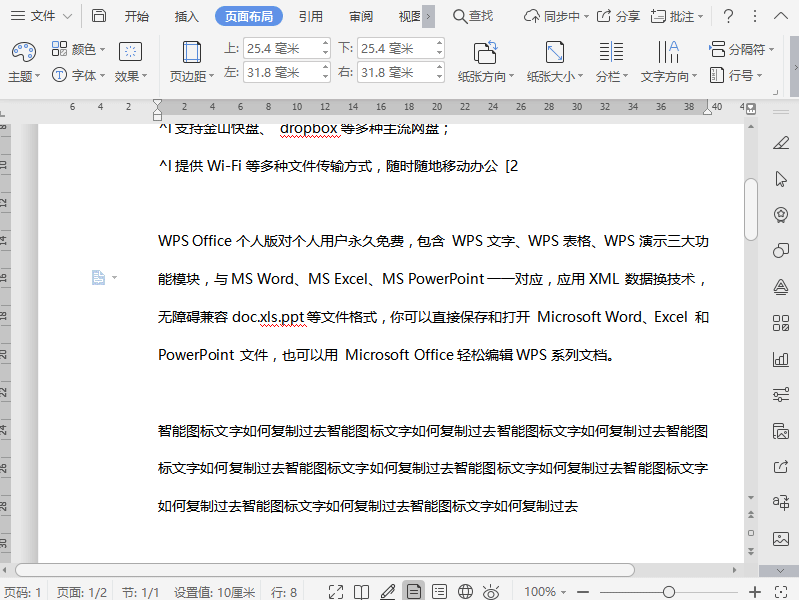
使用WPSOffice打开文档,选择需要设置的内容。鼠标右键选择“段落”,在弹出框选择“换行和分页”。在“文本对齐方式”中根据需要选择一种对齐方式,点击“确定”即可。...
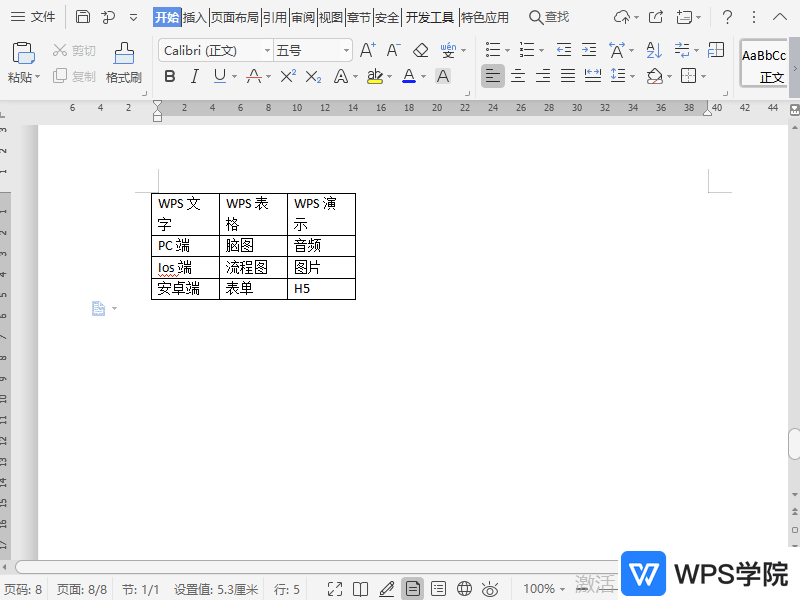
使用WPSOffice打开文档,选中需要调整的表格,依次点击“表格工具”--->“自动调整”。根据需要选择调整的方式,这里选择点击“适应窗口大小”,效果图示。...
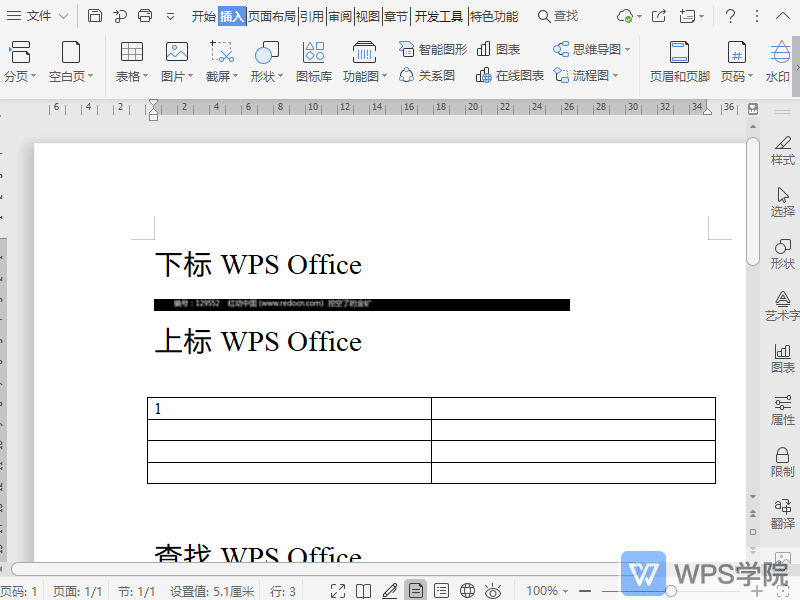
可能是图片设置了固定值的原因,可尝试以下方式处理,使用WPSOffice打开文档,鼠标右键选择“段落”。在弹出框选择“缩进与间距”,在“间距”处进行设置,查看是否设置了固定行距,将其修改为“单倍行距”即可。...

以WPS文字操作为例(WPS表格、WPS演示操作同)。点击已经插入的图片,这时候“图片工具”选项卡会出现,在高度/宽度处可根据需要自行调整。...
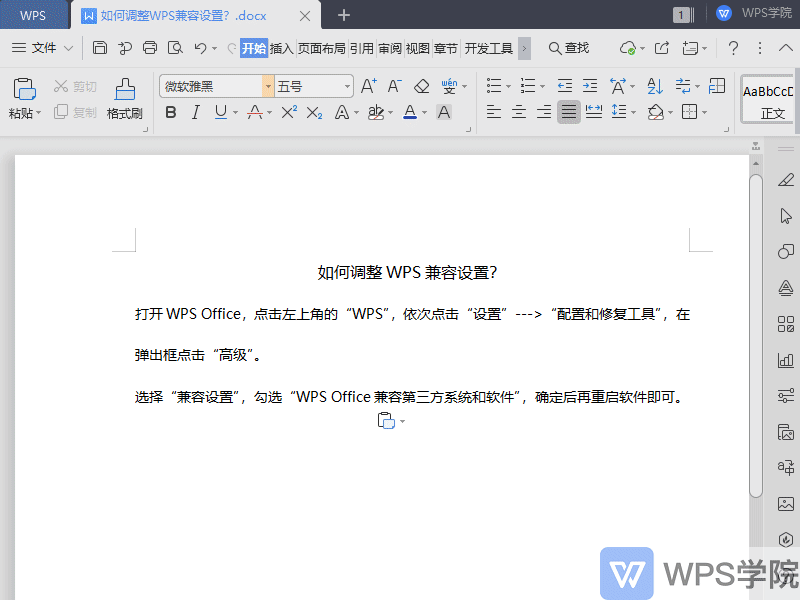
打开WPSOffice,点击左上角“WPS”,依次点击“设置”--->“配置和修复工具”。在弹出框点击“高级”。选择“兼容设置”,勾选“WPSOffice兼容第三方系统和软件”,确定后再重启软件即可。...